WhatsApp crypt12 am PC lesen: Geht das?
Das automatische Backup von WhatsApp wird in der Regel verschlüsselt auf dem Handy abgespeichert. Genauer gesagt wird das WhatsApp-Backup als .crypt12 Datei auf deinem Handy gespeichert. Wenn man das Backup vom Handy auf den PC oder Mac übertragen und dort auch öffnen sowie lesen möchte, dann kommt hier häufiger die Frage auf, wie kann man die crypt12-Datei aus WhatsApp öffnen und damit die Chatverläufe und Nachrichten aus dem Backup lesen?
Wie kann man die crypt12-Datei am PC lesen und entschlüsseln?
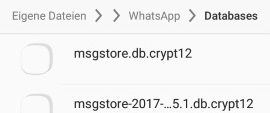 In der Vergangenheit wurde das WhatsApp-Backup auch mal in einer crypt8-Datei abgespeichert und dort konnte man die verschlüsselte Datei von dem WhatsApp-Backup über das Tool „WhatsApp Xtract“ entschlüsseln. Dazu musst man einfach die crypt-Datei von WhatsApp auf den PC übertragen, über das Programm „WhatsApp Xtract“ entschlüsseln und einem wurden dann die Chatverläufe als lesbare Textdatei angezeigt.
In der Vergangenheit wurde das WhatsApp-Backup auch mal in einer crypt8-Datei abgespeichert und dort konnte man die verschlüsselte Datei von dem WhatsApp-Backup über das Tool „WhatsApp Xtract“ entschlüsseln. Dazu musst man einfach die crypt-Datei von WhatsApp auf den PC übertragen, über das Programm „WhatsApp Xtract“ entschlüsseln und einem wurden dann die Chatverläufe als lesbare Textdatei angezeigt.
Inzwischen wurde die crypt8-Datei durch eine crypt12-Datei ersetzt und diese Datei lässt sich nicht mehr so einfach entschlüsseln. Zwar kannst Du die Datei weiterhin auf den PC übertragen, allerdings lässt sich das Backup nicht entschlüsseln und entsprechend lassen sich auch die Chatverläufe nicht extrahieren.
Crypt12 online entschlüsseln und lesen?
Im Internet gibt es einige dubiose Webseiten auf denen einen versprochen wird, dass man die crypt12-Datei entschlüsselt zum Download angeboten bekommt, wenn man diese auf der Plattform hochlädt. Davor können wir nur abraten. Zum einen gibt es bislang noch keine Möglichkeit die Datei zu entschlüsseln, zum anderen könnte es später mal eine Möglichkeit geben und dann hat man seine Chatverläufe samt Nachrichten in fremde Hände gegeben.
Wer seine WhatsApp-Chatverläufe mit den Nachrichten auf dem PC lesen will, der sollte die Export-Funktion über die Text-Datei verwenden. Die Text-Datei kannst Du über WhatsApp an eine E-Mail-Adresse senden und diese dann am PC öffnen.
- Öffne WhatsApp und den Chat oder die Gruppe.
- Tippe auf die Menütaste und wähle „Mehr“ aus.
- Hier kannst Du „Chat per E-Mail senden“ auswählen und den Chatverlauf als Text-Datei an eine E-Mail-Adresse senden.
